Es ist wichtig, die Playstation 5 regelmäßig zu reinigen, damit der Staub nicht die Kühler verstopft – sie laut wird oder überhitzt. Hier finden Sie eine komplette Anleitung, wie man bei der PS5 den Lüfter, alle Kühler und das Netzteil – ohne Garantieverlust – sauber machen kann.
Video-Anleitung: PS5 komplett reinigen
In dieser Video-Anleitung zeigen wir Ihnen, wie man bei der Reinigung der Playstation 5 (Lüfter, Kühler, Netzteil) vorgeht. So bekommen Sie eine konkrete Anschauung dazu, wie man beim Staub entfernen vorgeht. Zudem finden Sie alle wichtige Schritte auch als Text unter diesem Video, damit Sie alle Details auch in Ruhe nachlesen können.
Zum Aktivieren des Videos müssen Sie auf den Start-Button klicken. Wir weisen darauf hin, dass beim Starten des Videos Daten an YouTube übermittelt werden.
Werkzeugliste zum Reinigen
Bevor wir loslegen, brauchen wir das richtige Werkzeug, um die PS5 sachgerecht auseinanderbauen und säubern zu können. Hier finden Sie alle Werkzeuge, die wir benutzt haben, um sie ohne Garantieverlust komplett zu reinigen. Falls Sie etwas davon nicht im Haus haben, finden Sie unter dem angegebenen Link, wo man was bestellen kann.
- Torx Bits mit Loch: https://amzn.to/3jvX62S
- Schraubendreher mit Bit-Halterung: https://amzn.to/31IweGM
- PC-Staubsauger-Set: https://amzn.to/47B2dsm
- Download: Lüfter-Skizzenblatt für die Schrauben
- Großer Schlitzschraubendreher
- Kleiner Schlitzschraubendreher
- Spitzzange
- Taschenlampe
- Schwarzer Marker
- Kleiner Pinsel
- Schere
- Blatt Papier
- Handtuch
Optional – aber praktisch – sind: Wattestäbchen, Spiritus, Spüli, Mikrofasertuch und ein kleines Schälchen.
Ein Tipp vorab: Sehen Sie sich zuerst die komplette Reinigung an, damit Sie wissen, was Sie brauchen und was Sie sich zutrauen.
Standfuß abschrauben
Zuerst sollten alle Stecker von der PS5 entfernt und der Standfuß mit einem großen Schlitzschraubendreher abgeschraubt werden. Hat man die Konsole liegend aufgestellt, kann man den Standfuß einfach abziehen.

PS5 Seitenplatten entfernen & reinigen
Um ans Innere der PS5 zu kommen, müssen wir beide Seitenplatten entfernen. Legen Sie dazu die Konsole – Seitenplatte mit dem PS-Zeichen nach oben – auf ein Handtuch, damit nichts verkratzt. Heben Sie die Platte an der Ecke mit dem PS-Zeichen leicht an und schieben Sie sie dann in Richtung Standfuß nach unten. Dann drehen Sie die Konsole auf die Seite mit dem Laufwerk – heben Sie die Ecke oben rechts an und ziehen die Seitenplatte ebenfalls nach unten.

Die Seitenplatten können dann mit einem Staubsauger und einem Pinsel vom Staub befreit werden. Falls Verfärbungen (von Ruß oder Nikotin) vorhanden sind, kann man diese gut mit Spiritus und einem Mikrofasertuch entfernen.
Lüfterleiste entfernen & reinigen
Legen Sie dann die PS5 mit der Laufwerkseite nach oben. Hier saugen wir zuerst die Seitenleiste neben dem Lüfter sauber. Nehmen Sie die Leiste in der Mitte des Bogens und ziehen Sie sie nach oben ab.

Dies ist wichtig, da eine Schraube des Lüfters sonst verdeckt wäre. Wichtig ist, die Leiste in der Mitte beim Abziehen (am Bogen) anzufassen, da sie an beiden Seiten mit Zapfen im Gehäuse gesichert ist, die wir nicht abbrechen wollen. Anschließend können wir den Lüfter ausbauen.
PS5 Lüfter ausbauen & reinigen
Bevor wir den Lüfter abschrauben, erstellen wir zuerst ein Skizzenblatt der PS5 mit der Position aller Lüfterschrauben – Download: Lüfter-Skizzenblatt für die Schrauben.
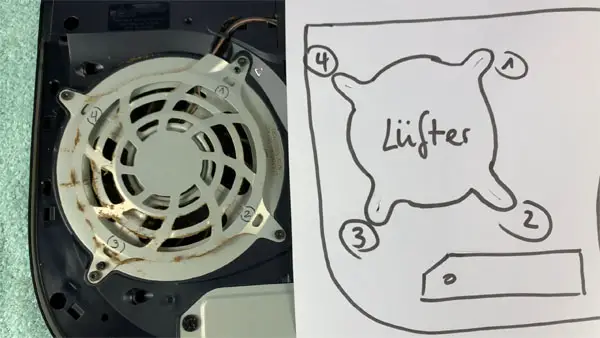
Der Grund hierfür ist, dass die Schrauben unterschiedlich lang sind und verschiedene Gewinde haben. Schraubt man sie falsch ein, könnte dabei das Gewinde zerstört werden. Machen Sie für jede Schraube einen Schlitz ins Papier, damit man sie dort hineinstecken und aufbewahren kann. Dann übertragen Sie die Nummerierung mit einem wasserfesten Stift auch auf die Lüfterabdeckung. So wissen Sie am Ende genau, wo Sie welche Schraube hinkommt.
Zum Abschrauben des Lüfters brauchen wir einen Sicherheits-Torx-Bit mit der Größe T8 (siehe Werkzeugliste). Entfernen Sie die 4 Schrauben und verwahren Sie sie im Skizzenblatt.

Nun können Sie die Lüfterabdeckung abziehen und sie von allen Seiten vom Staub befreien.

Der Lüfter hängt noch am Stromkabel, das von einer Plastikabdeckung verdeckt ist. Diese können Sie mit einem kleinen Schraubendreher abziehen, da sie nur aufgeklebt ist.

Damit wird der Stecker sichtbar, den man mit einer Spitzzange – Stecker damit seitlich greifen – abziehen kann.

Der Lüfter kann jetzt einfach herausgehoben werden. Nehmen Sie einen kleinen Pinsel und den Staubsauger und putzen Sie ihn von allen Seiten sauber. Am Ende kann man noch Wattestäbchen – die man mit einer Spüli-Lösung nass macht – nutzen, um ihn vollständig zu reinigen.

Noch ein Tipp zur Aufbewahrung: Legen Sie alle ausgebauten Teile in die Seitenplatte mit dem Laufwerksschlitz. So bleibt alles zusammen und Sie wissen, auf welcher Seite sie was wieder einbauen müssen.
Lamellen & Anschlüsse entstauben
Reinigen Sie die seitlichen Lamellen und Anschlüsse gründlich mit einem Pinsel und dem dünnen Aufsatz vom PC-Reinigungsset (siehe Werkzeugliste). Mit der Spitze kommt man gut zwischen die Lamellen – mit dem kleinen Pinsel lockert man auch festsitzenden Staub gut.

PS5 Rückseite Staub entfernen
Drehen Sie die PS5 um und saugen Sie die Rückseite vollständig ab. Achten Sie darauf, den Schmutz von allen Seiten zu entfernen. Die Seitenleiste können wir dran lassen, da wir hier nichts weiter abbauen. Ein Tipp ist, die PS5 dabei immer wieder leicht zu drehen, damit man den Schmutz von allen Seiten gut erkennt.

PS5 Netzteil reinigen
Beim Netzteil gibt es zwei Stellen, die wir reinigen müssen. Das Erste finden wir seitlich – über dem Stromanschluss – dass man mit einer Taschenlampe gut erkennen kann. Reinigen Sie diese Löcher mit einem kleinen Pinsel und dem Spitzenaufsatz des PC-Reinigungssets.

Auf der Oberseite der Abdeckung finden Sie weitere drei längliche Schlitze, die zu den Luftlöchern des Netzteils führen. Diese sind ebenfalls mit einem kleinen Pinsel und dem Spitzenaufsatz gut zugänglich.

Mit der Taschenlampe können Sie hineinleuchten und prüfen, ob der gesamte Staub schon entfernt ist.
PS5 Kühler reinigen
Die Reinigung des großen Kühlers (Mainboard und CPU etc.) beginnt man am besten zuerst von Außen an den Luftschlitzen.
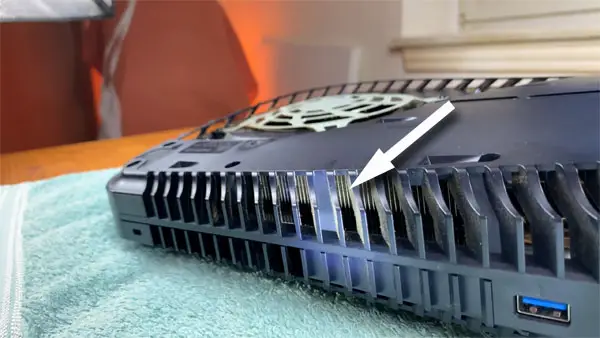
Wo die Kühlrippen sind, kann man gut mit der Taschenlampe sehen. Hierfür verwenden wir ebenfalls einen kleinen Pinsel und die Spitze des PC-Reinigungssets. Da hier keine beweglichen Teile sind, kann man auch mit etwas mehr Power (Staubsauger) herangehen.

Auf der Oberseite der Abdeckung sind zwei weitere parallele Schlitze, die Zugang zur Mitte des großen Kühlers geben. Hier kann man den Kühler gut mit dem Pinsel und der Spitze reinigen. Am Ende kann man nochmals alle Luftschlitze mit mehr Power des Staubsauger absaugen, da es bei den Lüftungsschlitzen keine Teile gibt, die dadurch beschädigt werden könnten.
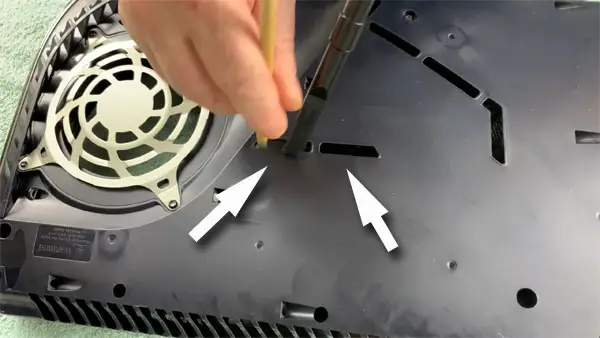
Anschließend dreht man die PS5 um, um die Lüfter und den Innenraum aussaugen zu können. Hierfür eignet sich der Bürstenaufsatz des PS-Reinigungssets recht gut, da man damit auch tiefer ins Gehäuse kommt. Wie man dabei vorgeht, können Sie gut in dem Video (oben) sehen.

Ein Tipp zur Reinigung des Innenraums des PS5: Um den Staub im Innenraum besser zu erkennen, kann man beim Putzen zusätzlich mit der Taschenlampe hineinleuchten. Außerdem kann man die Kamera vom Smartphone verwenden, um tiefer und genauer ins Gehäuse zu sehen. So erkennt man auch kleinere Staubreste noch gut.
Sobald der Innenraum inklusive aller Kühlrippen wieder komplett sauber sind, sind wir mit der Reinigung der PS5 fertig und können Sie wieder zusammenbauen.
PS5 Lüfter einbauen
Zuerst bauen wir den Lüfter wieder ein, d. h. wir legen den Lüfter wieder so in das Gehäuse, dass das Stromkabel korrekt zum Stromanschluss zeigt. Dann fädeln wir das Stromkabel des Lüfters in den dafür vorgesehenen Kabelkanal und stecken den Stecker wieder an. Achtung: Der Stecker hat an einer Seite eine Nase, d. h. er kann nur in einer Richtung aufgesteckt werden (siehe Video).
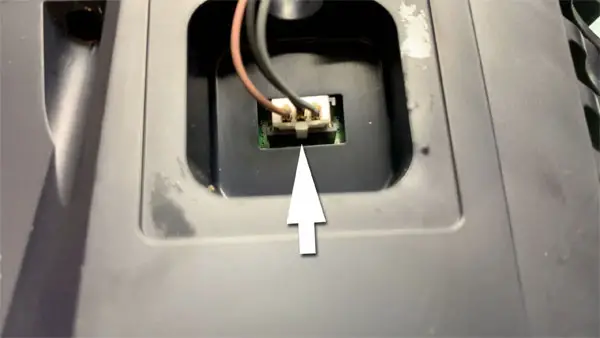
Auf den Stecker kleben wir die Abdeckung wieder auf.
Dann wird die Lüfterabdeckung aufgelegt. An der Seite des Stromkabels ist ein kleines Blech an der Abdeckung, sodass man erkennen kann, wie sie aufgelegt werden muss. Anschließend können alle Schrauben wieder so eingeschraubt werden, wie sie auf dem Skizzenblatt und der Lüfterabdeckung vermerkt wurden.

Lüfterleiste anbringen
Ist der Lüfter fertig montiert, kann man die seitliche Lüfterleiste wieder anbringen. Hierbei steckt man zuerst beide Seiten mit den Zapfen wieder in das Gehäuse und drückt dann die Leiste am Boden in der Mitte nach unten, bis sie einklickt (siehe Video).
PS5 Seitenplatten anbringen
Beim Anbringen der Seitenplatten beginnt man am besten mit der Laufwerksseite, da sie einfach zu erkennen ist. Hier fädelt man vorsichtig die Zapfen des Seitenteils in die Öffnungen am Gehäuse und schiebt dann das gesamte Seitenteil nach oben, bis es einklickt.

Das Gleiche macht man mit dem Seitenteil mit dem PS-Zeichen.
Standfuß montieren
Am Ende müssen wir nur noch den Standfuß montieren. Wer sie stehend aufstellen will, schraubt mit dem Schlitzschraubendreher den Standfuß an der Unterseite der PS5 wieder an. Wer sie liegend aufstellen will, steckt den Standfuß auf dem markierten Bereich wieder ein.
Abschluss
Nachdem alle Schritte abgeschlossen sind, ist die PS5 nun gründlich gereinigt und bereit für ein optimales Spielerlebnis. Falls Sie noch Fragen, Anregungen oder Kommentare haben, können Sie diese gerne auf unserem Youtube-Kanal unterhalb unseres Videos posten.
Die Angabe des Namens ist optional.
Mit der Nutzung dieses Formulars erklären Sie sich mit der Speicherung, Verarbeitung und Veröffentlichung der angegebenen Daten durch diese Website einverstanden. Mehr Informationen finden Sie in unserer Datenschutzerklärung.